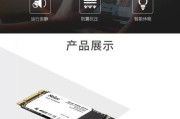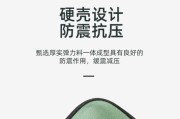固态硬盘安装失败的原因是什么?众所周知,固态硬盘(SSD)以其快速的读写速度和良好的抗震性能,已经成为越来越多用户的首选存储设备。然而,在安装过程中,有时会遇到失败的问题,这不仅令人沮丧,而且可能浪费宝贵的时间。本文将深入探讨导致SSD安装失败的常见原因,并提供相应的解决方案,帮助您顺利完成安装。
SSD安装失败的原因分析

1.硬件兼容性问题
安装固态硬盘前,您必须确认主板是否支持您选择的SSD规格,比如SATA接口或M.2接口。如果硬件不兼容,SSD可能无法被主板识别。电源线和数据线也需与主板及SSD匹配,以确保供电和数据传输的正确性。
2.BIOS设置不当
BIOS设置错误或不当可能阻止硬盘被正确识别和启动。如果在BIOS中将SSD设置为非启动盘,您可能无法从该盘启动系统。检查并确保您的固态硬盘在BIOS的启动顺序中被设置为优先启动设备。
3.SSD未格式化或分区错误
固态硬盘在初次使用前需要进行格式化和分区。如果忽略了这一步骤,安装系统时可能会出现问题。使用磁盘管理工具或系统安装盘进行格式化和分区设置。
4.系统镜像或安装介质问题
使用损坏的系统镜像或安装介质可能导致安装失败。确保下载的系统镜像文件完整无损,并从可信的来源获取安装介质。
5.驱动程序未安装或版本过旧
确保在安装SSD之前或之后安装了正确的驱动程序,特别是在使用M.2接口的SSD时,可能需要特定的驱动程序支持。使用最新的驱动程序,特别是芯片组和系统驱动程序。
6.硬盘固件过时
固件是硬盘的内置软件,控制着硬盘的基本功能。过时的固件可能导致兼容性问题和性能问题。访问SSD制造商的网站,检查并更新到最新固件版本。
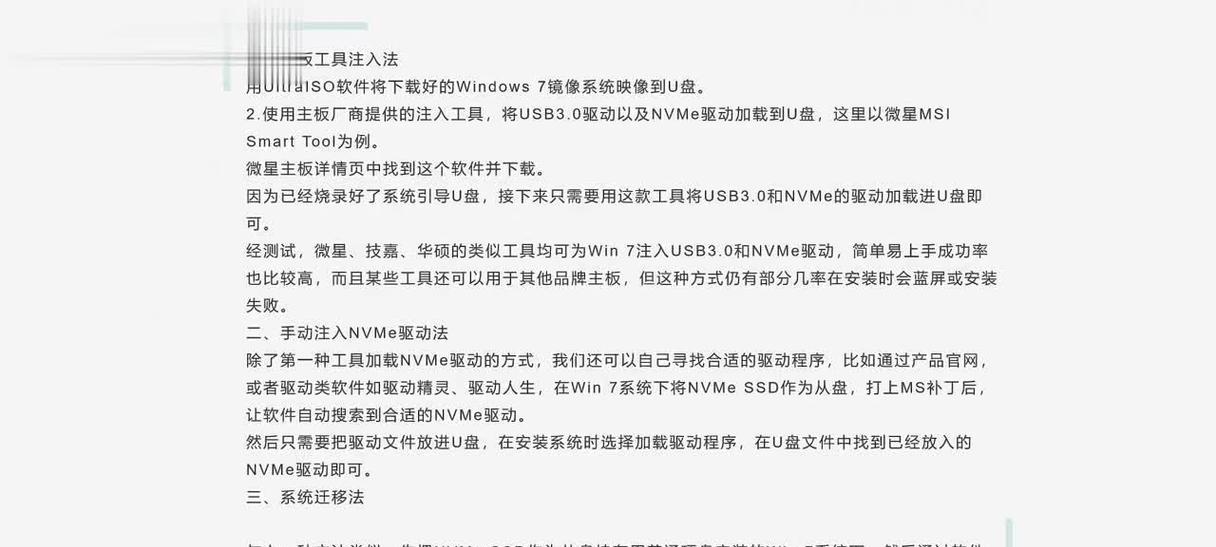
解决SSD安装失败的步骤
1.确认硬件兼容性
检查SSD规格与主板接口是否匹配。
确保所有连接线与设备兼容。
2.检查并调整BIOS设置
重启电脑,在启动时进入BIOS设置。
确保固态硬盘设置为启动设备。
检查硬盘模式是否为AHCI或RAID模式,这取决于安装的操作系统。
3.格式化和分区
在Windows系统中,使用“磁盘管理”工具进行格式化和分区。
在安装系统时,遵循提示进行分区和格式化操作。
4.检查系统镜像和安装介质
下载官方或第三方验证无误的系统镜像。
使用光盘或U盘创建启动盘,确保其能够正常引导系统安装。
5.更新驱动程序
访问主板和SSD制造商的官方网站。
下载并安装最新的驱动程序。
6.更新硬盘固件
咨询SSD制造商,了解固件更新程序和步骤。
按照制造商提供的指南更新固件。
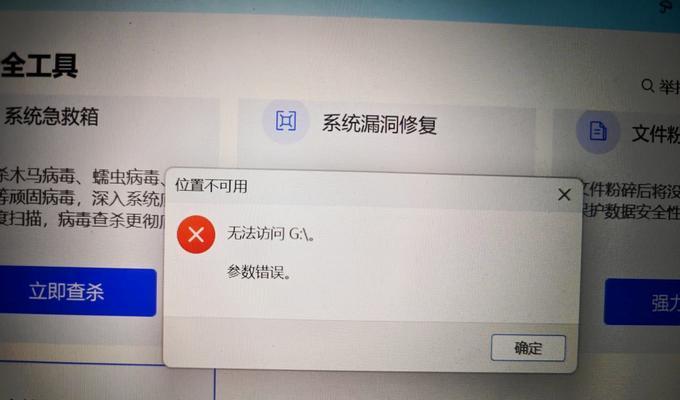
常见问题与实用技巧
问题:我的主板支持NVMeSSD,但为什么还是安装失败呢?
技巧:确保您使用的操作系统版本支持NVMe协议,同时检查SSD的NVMe驱动是否已经安装。
问题:如何确定固态硬盘的固件是否最新?
技巧:前往SSD制造商的官网,查找固件下载部分,比较当前固件版本与官网提供的最新版本。
问题:如果我遇到硬件不兼容,我该怎么办?
技巧:考虑更换支持您SSD的主板,或者使用SATA转USB适配器,通过外接方式使用您的固态硬盘。
综合以上,固态硬盘安装失败的原因多种多样,从硬件兼容性到BIOS设置,再到软件层面的镜像问题和固件更新,每一个步骤都至关重要。通过仔细检查和适当调整,您将能大幅减少安装过程中的困难和失败几率。希望本文提供的详细信息和解决方案,能够帮助您顺利完成固态硬盘的安装和优化使用。
标签: #硬盘